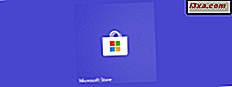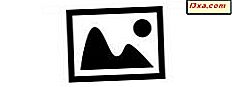
Windows Fotoğraf Galerisi'ni yüklediğinizde, varsayılan görüntü görüntüleyici olarak ayarlamak isteyip istemediğiniz sorulmaz. Bunu yapabilmek için birkaç adım atmanız gerekiyor. Tüm görüntü türleri için varsayılan görüntüleyici olarak ayarlayabilirsiniz, bunlardan sadece birkaçı veya yalnızca bir türü. Bu kılavuzda, her üç senaryoyu da ele alacağız:
NOT: Bu prosedür hem Windows 7 hem de Windows 8.1 için geçerlidir.
Tüm Görseller İçin Varsayılan Resim Görüntüleyici Olarak Fotoğraf Galerisi Nasıl Ayarlanır
Windows Fotoğraf Galerisi'ni varsayılan resim görüntüleyici olarak ayarlamak için, bu kılavuzda gösterildiği gibi Varsayılan Programları Ayarla panelini açın: Windows 7 ve Windows 8.1'deki Varsayılan Programlarınızı Ayarlama.
Varsayılan Programları Ayarla panelinde, kullanılabilir programlar listesinde Fotoğraf Galerisi'ni seçin. Ardından, "Bu programı varsayılan olarak ayarla" ya tıklayın veya dokunun.
Şimdi Windows Fotoğraf Galerisi, desteklenen tüm dosya türlerini ve protokolleri açmak için kullanılır.

Belirli Formatlar için Varsayılan Resim Görüntüleyici Olarak Fotoğraf Galerisi Nasıl Ayarlanır
Windows Fotoğraf Galerisi'ni yalnızca belirli resim türleri için varsayılan resim görüntüleyici olarak ayarlamak isterseniz, Varsayılan Programları Ayarla panelini açmak için önceden paylaşılan prosedürü izleyin ve Fotoğraf Galerisi'ni seçin. Ardından, "Bu program için varsayılanları seç" e tıklayın veya dokunun.

Bu programın açabileceği tüm görüntü türleri ile uzun bir liste gösterilir. İlgilendiğiniz türleri seçin ve tıklayın veya Kaydet'e dokunun.

Varsayılan Programları Ayarla paneline geri döndünüz. Kapatın ve ayarlarınız şimdi uygulandı.
Bir Belirli Biçimde Varsayılan Resim Görüntüleyici Olarak Fotoğraf Galerisi Nasıl Ayarlanır
Ayrıca, Windows Fotoğraf Galerisi'ni yalnızca belirli bir resim türü için varsayılan görüntüleyici olarak ayarlayabilirsiniz. Bunu yapmak için Windows 8.1'de Windows Gezgini'ni veya Windows Gezgini'ni açın . Windows Photo Gallery'de görüntülemek istediğiniz ve Windows Photo Gallery'de açılmasını istediğiniz türe sahip bir resme gidin. Ardından, sağ tıklayın ve Open with "varsayılan programı seçin" ile seçin .

Aç menüsü ile Windows 7'de Windows 8.1'den farklı görünüyor. Windows 7 kullanıyorsanız, mevcut programlar listesinde Fotoğraf Galerisi'ni seçin, "Bu tür dosyaları açmak için her zaman seçili programı kullan" yazan kutuyu işaretleyin ve Tamam'a tıklayın.

Windows 8.1'de, ".file_extension" ifadesinin bu tür dosyalar tarafından kullanılan uzantı olduğu "all.file_extension dosyaları için bu uygulamayı kullan" yazan kutuyu işaretleyin. Örneğimizde ".jpg" dir .
Ardından, programlar listesinde Fotoğraf Galerisi'ne tıklayın veya dokunun.
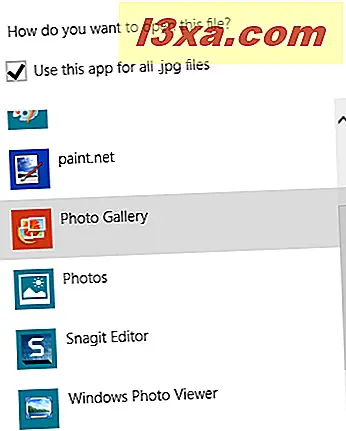
Seçilen görüntü Windows Fotoğraf Galerisi'nde açıldı. Ayrıca, bu prosedür, Windows Fotoğraf Galerisi'ni seçilen görüntünün formatı için varsayılan resim görüntüleyiciyi yapar.
Sonuç
Ne yazık ki, Windows Fotoğraf Galerisi'ni yüklediğinizde, varsayılan görüntü görüntüleyici olarak ayarlanıp ayarlanmayacağını sormazsınız. Bu nedenle, tüm görüntü türleri için varsayılan resim görüntüleyici olarak ya da bunlardan sadece birkaçı olarak ayarlamak için yukarıda açıklanan adımları uygulamanız gerekir.
Windows Fotoğraf Galerisi'ni kullanmayla ilgili diğer yararlı ipuçları ve püf noktaları arıyorsanız, aşağıda önerilen makaleleri okuyun.